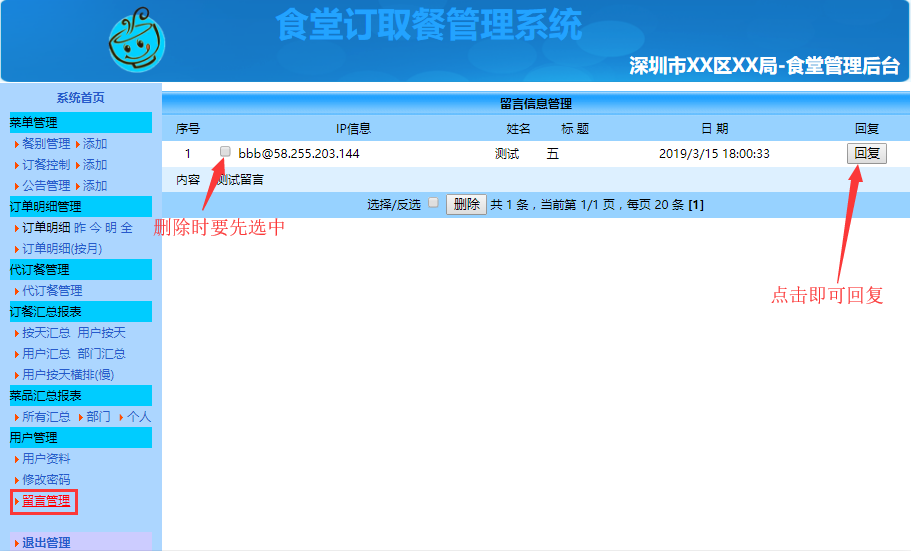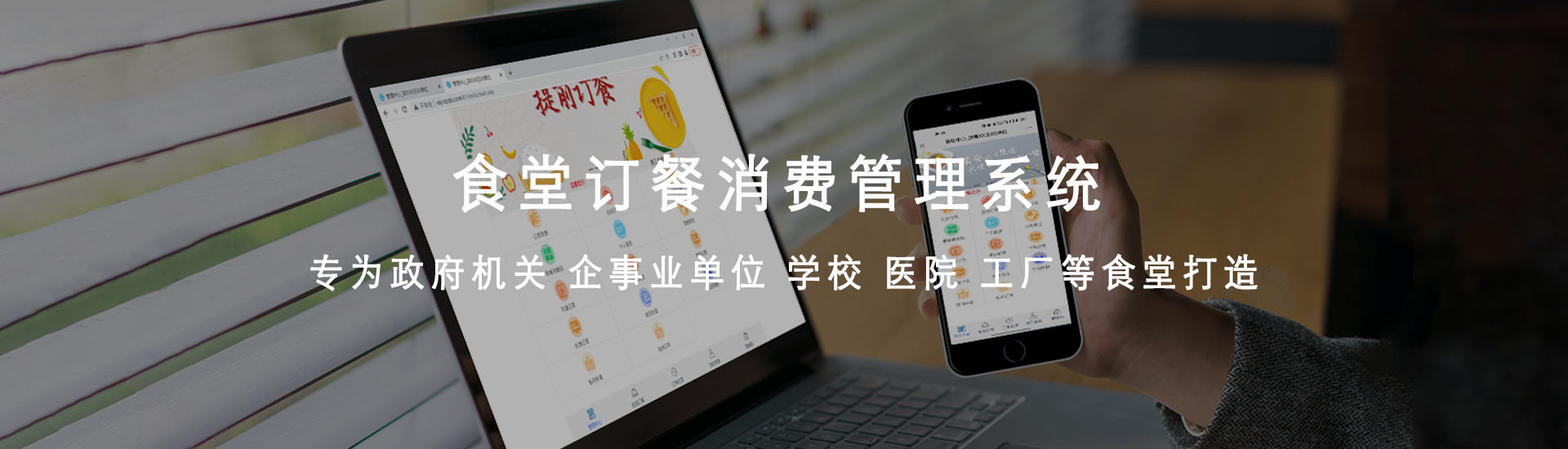
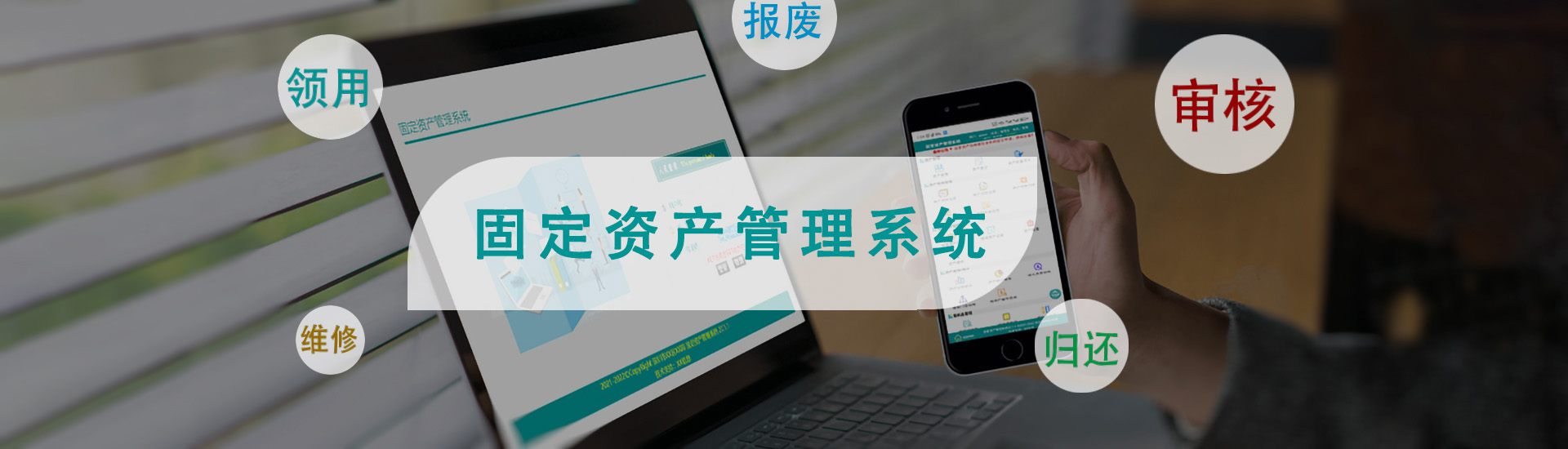
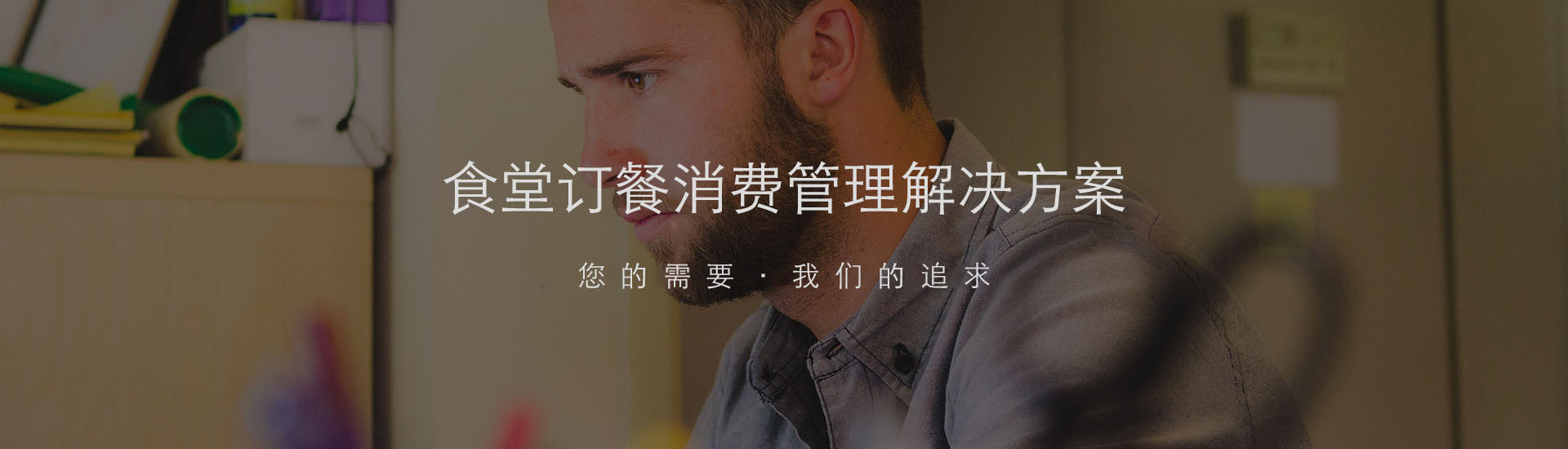
打开浏览器在地址栏输入订餐系统后台网址会跳转到系统后台管理员登录界面,输入管理员用户名、密码及验证码点击登录即可(注:系统管理登录页面仅供后台管理员登录)。如下图:
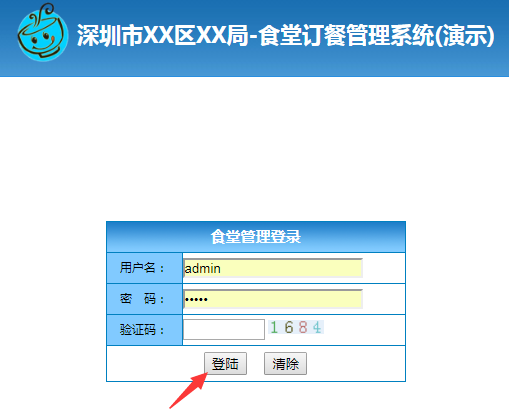
1.餐别的添加:点击系统导航栏中餐别管理右边的"添加",然后按照需求设置好相关信息(注:订餐数量限制不能为零,取餐时间范围不能与其他餐别取餐时间有交叉)点击添加即可。如下图:
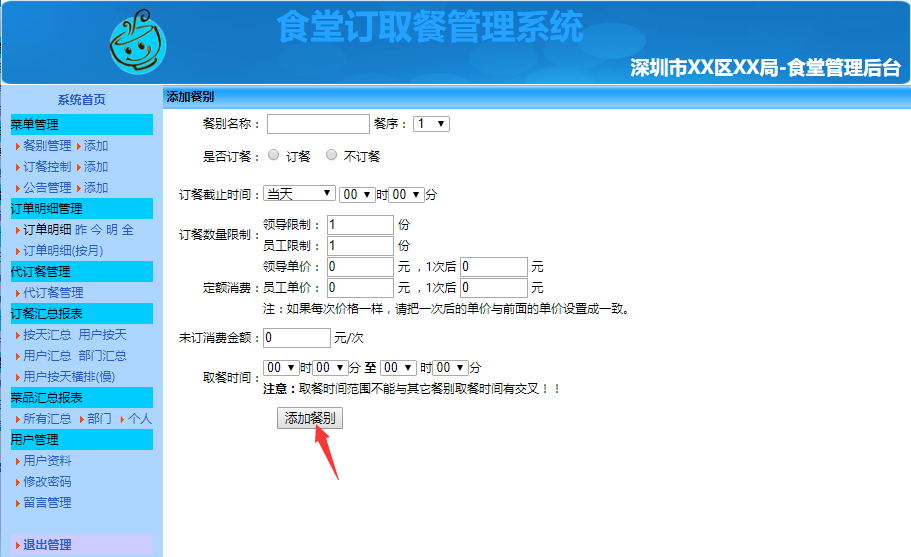
2.餐别管理:点击系统导航栏中的"餐别管理"可以查看现有的餐别名称及订取餐时间范围,点击对用餐别右边的"修改"可以更改该餐别的相关信息,点击"删除"则将该餐别从系统中移除。如下图:
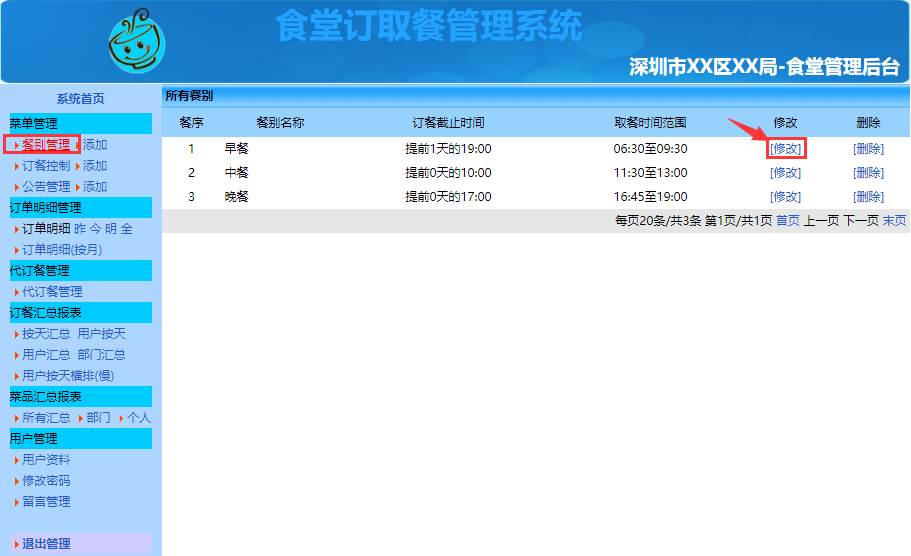
1.菜单添加:点击系统导航栏中订餐控制后面的"添加"可以根据需要启用或停用餐别,填写相关信息后根据需要选择操作类型即可。
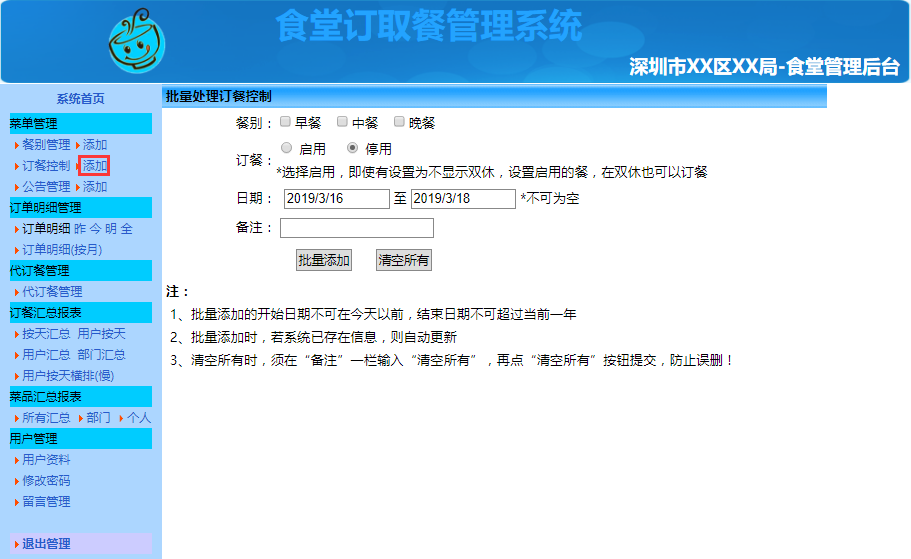
2.订餐控制:点击系统导航栏中的"订餐控制"可以启用/停用菜单(单击餐别前面的灰色方块可选择单项或多项再根据需要点击相应操作类型即可)
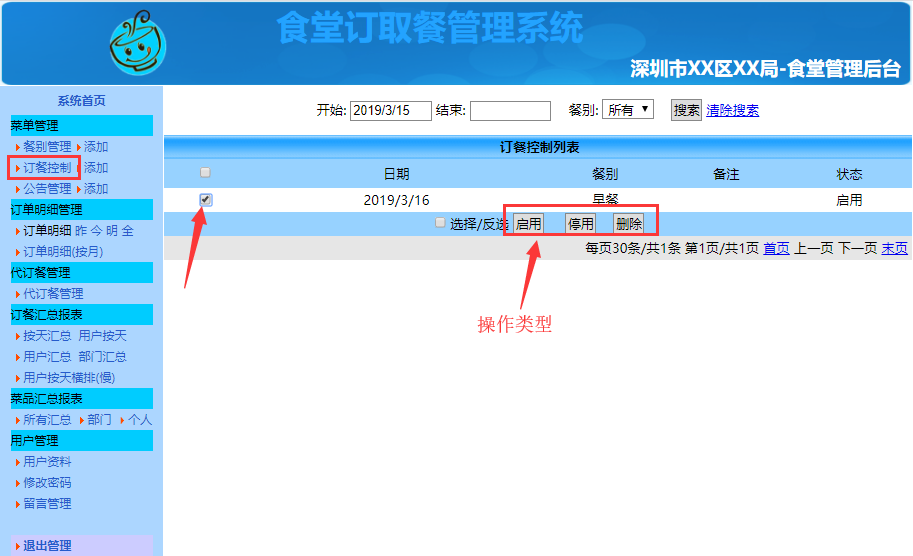
点击左边系统导航栏中"代订餐管理"进入代订餐管理,在此可进行代订餐、取消订餐。先勾选需要操作的用户,选择好操作类型、份数、餐别及日期确认各项选择无误后点击提交即可。如下图:
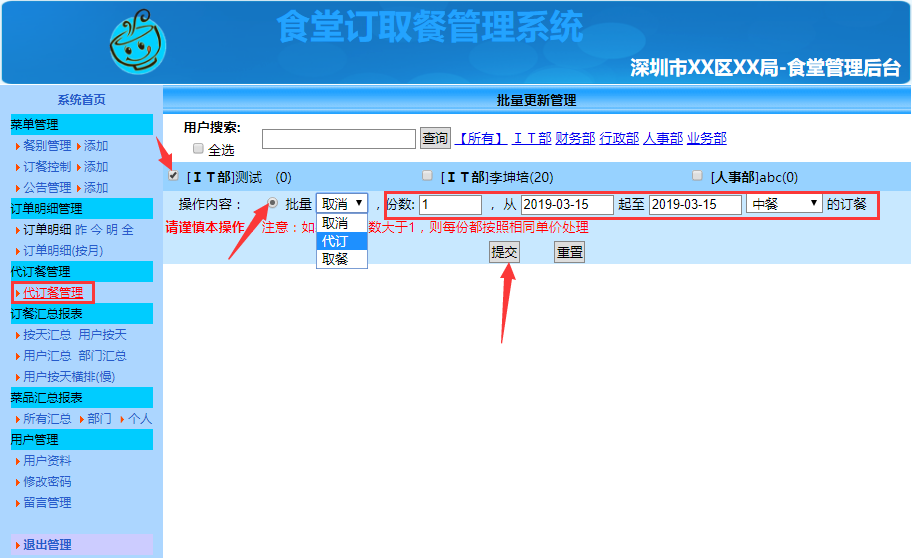
1.订单明细:点击系统导航栏中的"昨 今 明 全"(表示昨天、今天、明天、全部)可根据需要在顶部进行筛选查看订单信息。此页面底部为所选日期范围订单的统计表。
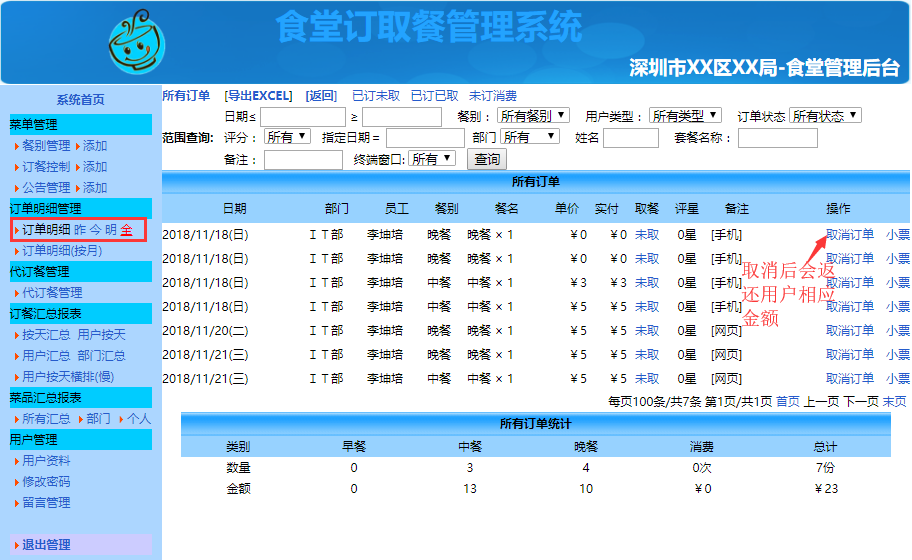
根据需要点击各类报表查看,可在顶部进行精确筛选点击提交进行查看,如下图:
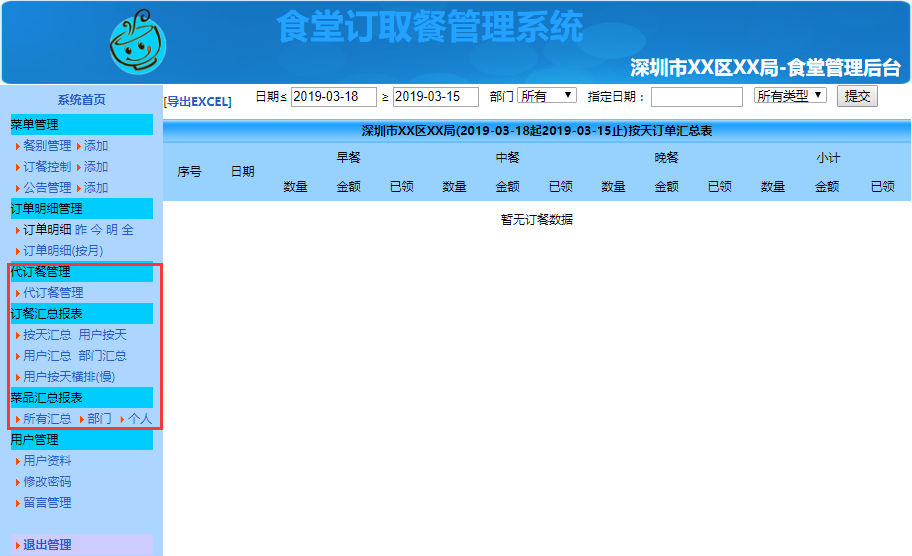
1.用户资料查看:点击系统导航栏中的"用户资料"可看到用户的相关资料及最近登录时间的和注册时间的信息,在顶部可根据用户类型进行筛选查看。"用户资料" 下方的"修改密码"是修改当前管理员的登录密码。
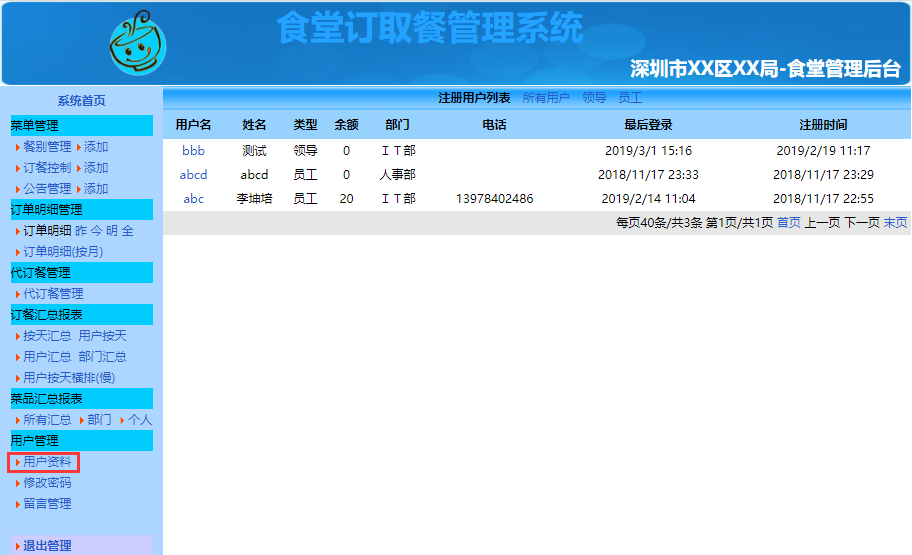
点击系统导航栏中的"留言管理"可看到用户的留言信息,点击"回复"可以对用户的留言回应,若要删除留言则选中需要删除的留言再点击下方的"删除" 如下图: